Ярлики - це гаряча нова функція iOS 12. Додаток Ярлики дозволяє, наприклад, автоматизувати деякі божевільні речі цей ярлик що активує камеру iPhone і надсилає SMS, якщо поліція підтягне вас. Завдяки термінології Apple, ярлики трохи заплутані. Це інструмент автоматизації? Чи це має якесь відношення до Siri? Чому б ви ним користувалися?
Ми відповімо на ці питання, а потім створимо чудовий ярлик, щоб ви могли побачити, як працює додаток.
Ярлики, ярлики Siri, WTF?
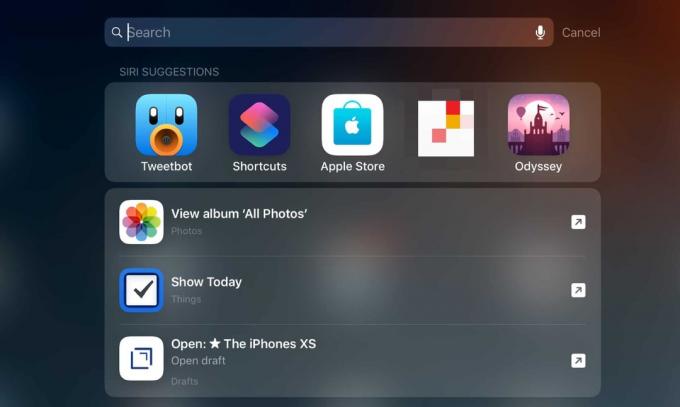
Фото: Культ Мака
В iOS «ярлик» може означати чотири різні речі:
- Ярлики -це новий додаток Apple, який дозволяє легко автоматизувати всі види вмісту на iPhone та iPad за допомогою дій перетягування.
- ярлики, з невеликим "s" - це автоматизація, створена за допомогою програми "Ярлики". Ними можна поділитися та завантажити з Інтернету.
- Ярлики Siri - це нова функція Siri, яка дозволяє запускати ці ярлики за допомогою голосової команди. В iOS 12 Siri також дізнається, як ви використовуєте свій пристрій, і тому може створювати власні ярлики, які вона вам запропонує.
- Пропозиції щодо ярликів з’являються на екрані пошуку в центрі уваги, коли ви проводите пальцем униз по головному екрану вниз. Вони відображаються під пропозиціями щодо додатків.
Цей останній, пропозиції Siri, досить акуратний. Він пропонує натяк на всю потужність ярликів Siri. Siri може запропонувати кнопку, щоб перейти, наприклад, до папки "Вхідні" улюбленого додатка для справ, або показати посилання на веб-сайт, який ви часто відвідуєте в цей час доби.
У майбутньому ми перейдемо до інших видів ярликів. Але сьогодні ми розглядаємо додаток «Ярлики» та невеликі ярлики «s», які він створює. Тут ви можете створювати дивовижні автоматизації, які можна запускати різними способами.
Додаток Ярлики
До цього програма ярликів називалася Workflow куплені Apple та інтегровані в iOS - так само, як і Siri. Він схожий на Automator на Mac, оскільки ви можете просто перетягувати дії у список. Вона може бути настільки простою або складною, як вам подобається. Ось кілька прикладів того, як я використовую ярлики:
- Завантажте відео YouTube безпосередньо у додаток Файли на моєму iPhone.
- Зробіть знімок екрана, а потім вставте цей знімок екрана у гарну рамку iPhone X у формі і збережіть його в Dropbox.
- Перетворення пісень і відео в MP3.
- Перетворіть живу фотографію в GIF.
Це дуже прості приклади. Якщо вам подобається, ви можете по -справжньому фантазувати та запрограмувати всі види складних кроків.
Компоненти скороченого робочого процесу
Існує три основні частини робочого процесу. Вхідні дані, самі дії робочого процесу та вихідні дані.
Введення може бути будь -яким - фотографії, текст, промовлене слово, музика, веб -сторінка. Часто ви викликаєте ярлик зі стандартного загального аркуша iOS. Наприклад, у програмі «Фотографії» ви вибираєте деякі зображення, торкаєтеся значка «Ярлики» на аркуші спільного доступу, а потім вибираєте робочий процес, до якого потрібно надіслати їх. Це працює і в Safari, і майже в будь -якому іншому місці.
Вихідними даними можуть бути фотографії (збережені у вашій камері), електронна пошта, повідомлення, файл, збережений на iCloud Drive тощо. Це може бути переклад, проголошений вголос Siri. Або це може бути все це відразу.
Отже, щоб побачити, як це працює, давайте створимо робочий процес з нуля. Я буду використовувати iPad, тому що за великим екраном набагато легше стежити. Невеликий екран iPhone робить речі незграбними, але все працює однаково. Крім того, ярлики, побудовані на iPad, синхронізуються з iPhone.
Так, завантажте додаток Ярлики і слідувати далі.
Мій перший ярлик
Сьогодні ми зробимо ярлик, який можна використовувати, коли ви повернетесь додому з дитиною. Це буде:
- Увімкніть світло за допомогою HomeKit.
- Програйте ту заспокійливу пісню, яка подобається дитині.
- Надішліть дружині повідомлення, щоб замовити вечерю.
Спочатку погляньте на додаток Ярлики. Ось:

Фото: Культ Мака
Зліва - усі дії, які можна використовувати. Основний, порожній сірий розділ - це місце, де ви перетягуєте ці дії. Нарешті, угорі праворуч трохи значок подвійного перемикача містить параметри вашого робочого процесу - його назву та деякі інші важливі параметри. Ми до цього дійдемо пізніше.
Перша плутанина: перелік дій не повний. Він просто показує вам кілька майбутніх дій. Щоб змусити його розкривати все, торкніться поля пошуку вгорі.
Тепер, щоб побудувати наш робочий процес, ми перетягнемо кілька кроків. Зробіть це, як на скріншоті нижче. Щоб знайти кроки, просто введіть перші літери їх імен і перетягніть їх на сіре полотно:
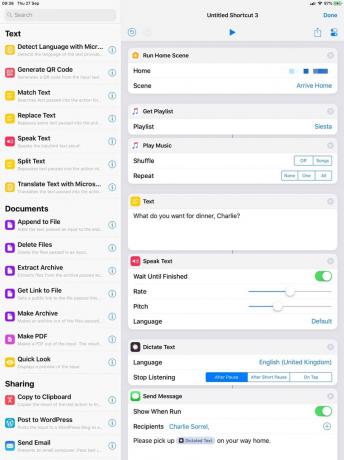
Фото: Культ Мака
Коли ви запускаєте ярлик, дії виконуються зверху вниз. Деякі працюють поодинці, а деякі приймають вхідні дані з попередньої дії чи дій. Дії, які отримують вхідні дані або надсилають вихідні дані, з'єднані зі своїми сусідами маленькими лініями, як блок -схема. Ось що робить цей робочий процес:
Увімкніть світло
Ярлики можуть запускати будь -яку з ваших сцен HomeKit. У цьому прикладі він запускає мою сцену «Прибуття додому», яку я б налаштував, щоб увімкнути світло та, можливо, запустити пристрій нагрівання дитячого молока. Теоретично я також міг би запустити цю заспокійливу музику, але я хочу показати вам, як це працює у додатку.
Замовити вечерю
Це дійсно показує силу інтеграції Siri з ярликами. По -перше, Сірі промовляє текстове повідомлення, яке я встановив: «Що ти хочеш на вечерю, Чарлі?» Ви можете побачити рядок, що з'єднує ці дві дії в редакторі, тому що написаний текст надсилається до Speak Text дії.

Фото: Культ Мака
Тоді, Диктувати текст Дія мене слухає. Це так само, як звичайний диктант Siri, тільки він запускається автоматично.
Я кажу щось на кшталт «Піца» і роблю паузу. Сірі пам'ятає це.
Наступна частина - акуратна.
У дії "Надіслати повідомлення" ви побачите: "Будь ласка, підніміть Диктований текст по дорозі додому ». Файл Диктований текст частина цього - це фактично текст, який я сказав Siri на попередньому кроці. В даному випадку це слово Піца. Ви знайдете цей маркер трохи вище клавіатури в будь-якому полі введення тексту. Щоб додати його до свого повідомлення, просто натисніть, щоб вставити його.
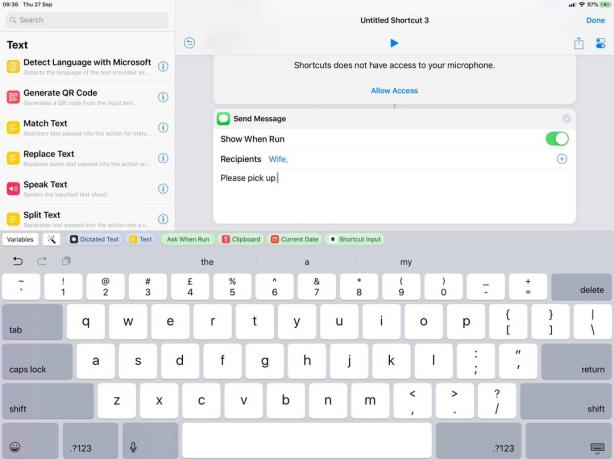
Крім того, обов’язково ввімкніть Показувати під час запуску вимкнути. Це надішле повідомлення у фоновому режимі, не показуючи його вам спочатку. Крім того, я вважаю, що дія надсилання повідомлень дещо хибне. Щоб послідовно надсилати повідомлення, ви можете вручну ввести або вставити адресу електронної пошти контакта в Одержувачі поле. Обов’язково використовуйте той, який пов’язаний з їх обліковим записом iMessage.
Грати заспокійливу музику
Цей останній розділ відтворює список відтворення на ваш вибір. Він не може відтворити жодну вибрану пісню, тому найпростіший спосіб вирішення - створити список відтворення однієї пісні та використати це.
Додавання ярлика до Siri
Нарешті, ми додамо цей ярлик до Siri. Торкніться значка значок подвійного перемикача згаданого вище, і ви побачите цю панель:
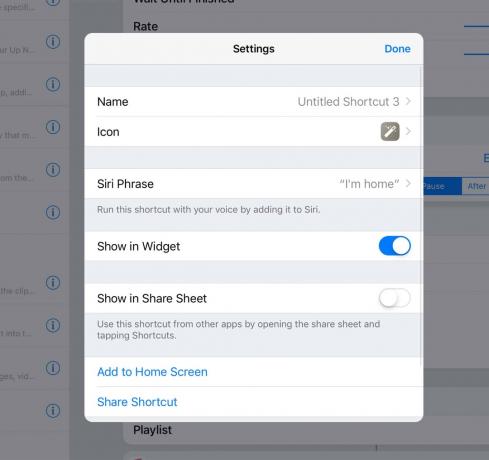
Фото: Культ Мака
Тут ви можете назвати ярлик, вибрати піктограму та вибрати кілька інших варіантів. На сьогодні ми хочемо, щоб Фраза Сірі. Торкніться цього, і ви зможете записати тригерну фразу.
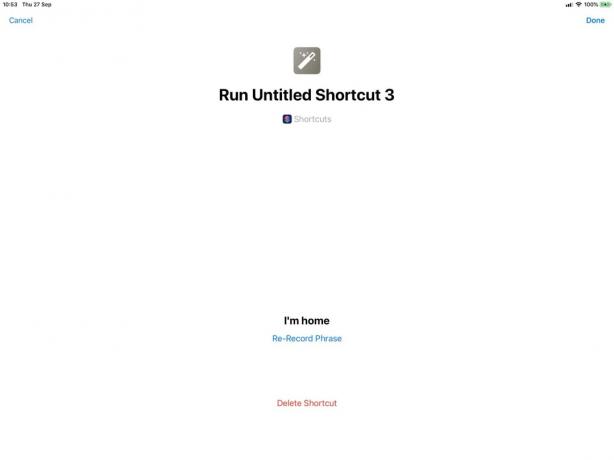
Фото: Привіт Сірі, я вдома!
Використання ярлика
Тепер, коли ви хочете запустити цей ярлик, просто викликайте Siri і скажіть тригерну фразу. Ви можете спочатку протестувати його за допомогою власної адреси iMessage, щоб переконатися, що він працює, перш ніж розсилати спам своєму чоловікові чи дружині.
Я зіткнувся з кількома вадами на своєму. Наприклад, він чудово працював на iPad з налаштованим HomeKit (у мене немає предметів HomeKit, але у мене є додаток на iPad). Однак це не вдалося на iPhone.
Крім того, для виконання деяких дій потрібно, щоб ваш iPhone був розблокований. Це означає, що пристрій "вільні руки" Привіт Сірі виклик може не дозволити виконувати весь ярлик. Для автентифікації вам доведеться використовувати Touch ID або Face ID.
Висновок
Цей простий ярлик показує потужність програми. І це тільки початок. З iOS 12 Siri може глибоко інтегруватися з багатьма сторонніми програмами, а також заглиблюватися в основні частини самої iOS. Подивіться на дії, щоб зрозуміти, що можливо.
Скорочення ресурсів
Нарешті, ось кілька місць, де можна перевірити ярлики та отримати допомогу у їх створенні. Перша зупинка-це галерея всередині програми «Ярлики», де ви можете переглядати та встановлювати готові ярлики. Ви також можете їх відкрити та редагувати/майструвати.
- Reddit r/ярлики subreddit це чудове місце, щоб поглибитись глибше та попросити допомоги з ярликами.
- Старий r/робочий процес subreddit також сповнений ярликів скарбів. Більшість старих робочих процесів добре працюють у ярликах.
- Знайдіть ярлики у Twitter - чудове місце для пошуку ярликів, ідей та посилань.
- Ви також можете прочитати наш попередні публікації робочого циклу щоб отримати чудові ярлики.

Знайдіть ярлики
@FindShortcuts
15
2

